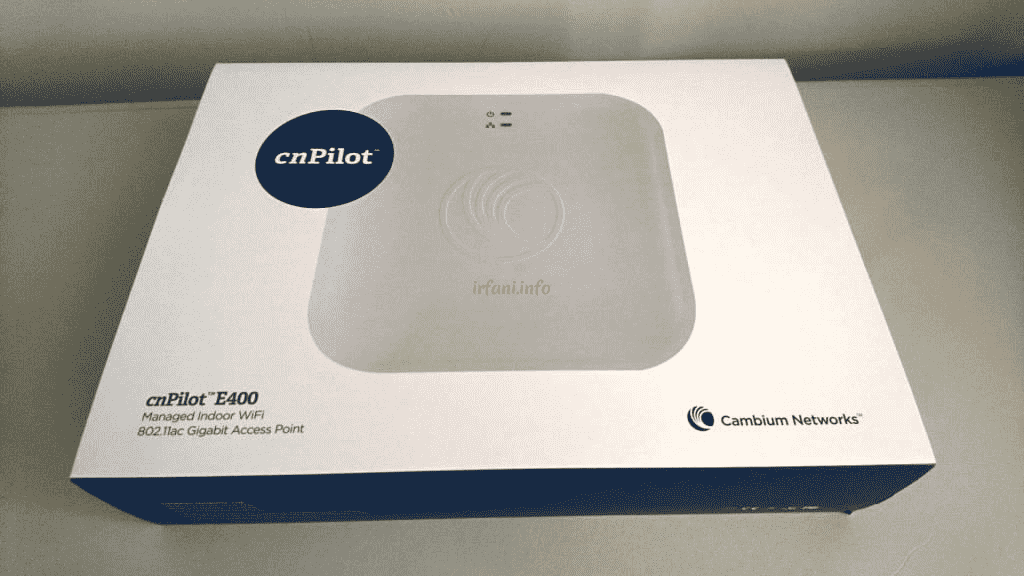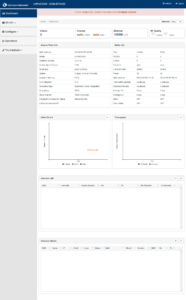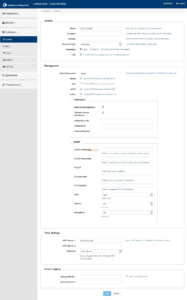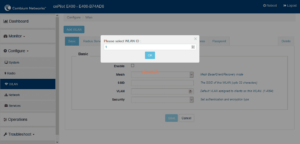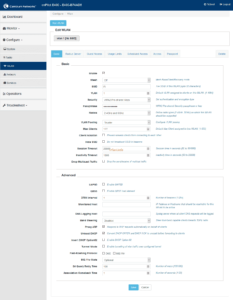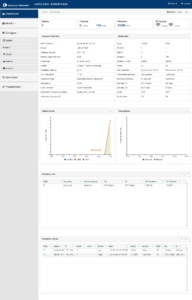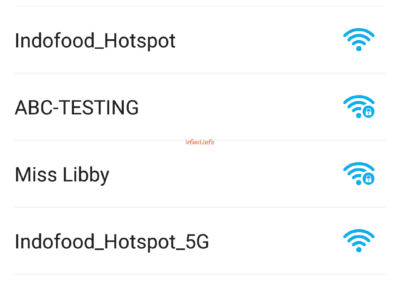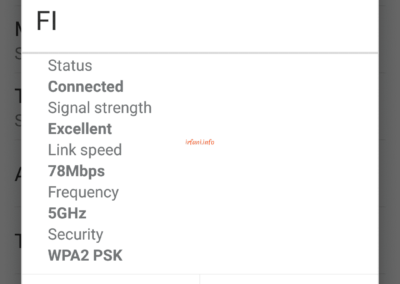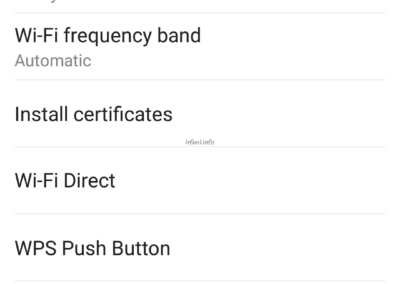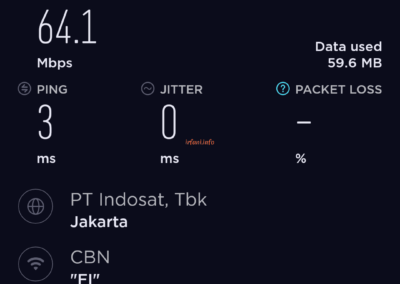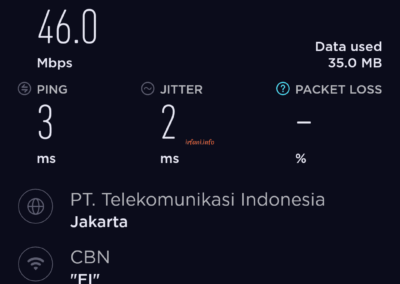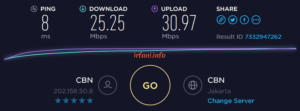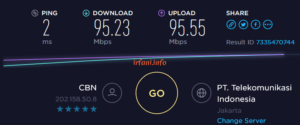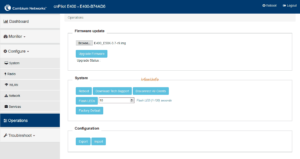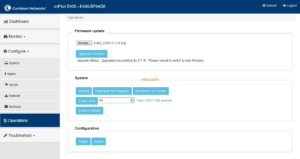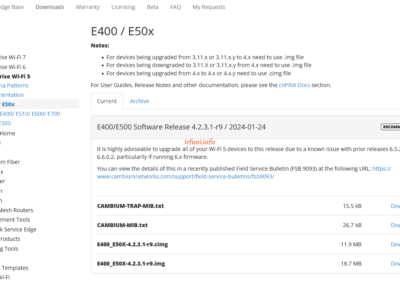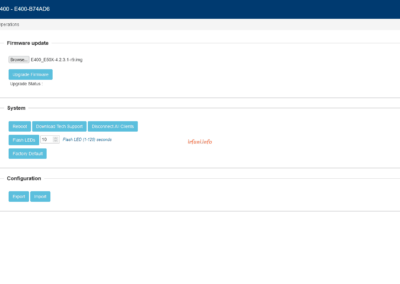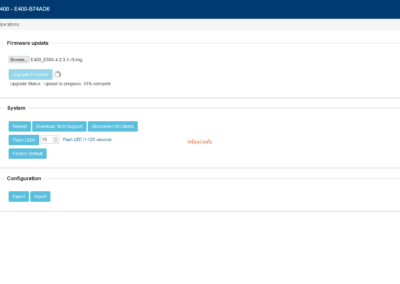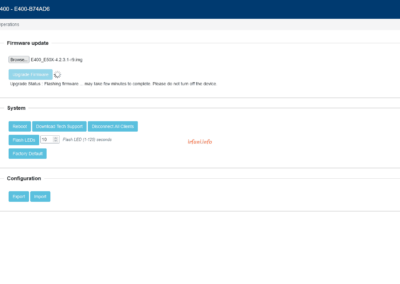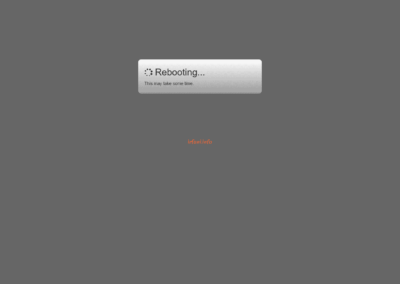Kali ini saya akan membagikan panduan dasar untuk konfigurasi Cambium cnPilot E400 dalam hal koneksi sebagai AP (Access Point). Untuk spesifikasi lebih jelas perangkat tersebut bisa dilihat di sini.
Seperti AP umumnya, untuk konfigurasi bisa dilakukan dari IP yang didapatkan dari DHCP server, tetapi untuk Cambium cnPilot E400 ini juga mempunyai IP default yaitu 192.168.0.1 dengan login dan password yang sama, yaitu admin.
Cambium cnPilot E400 yang saya dapatkan ini telah dikonfigurasi sebelumnya, sehingga harus direset dengan cara menyalakan perangkatnya dan tekan tombol reset sekitar 10 detik sampai indikator LED Power berubah dari hijau ke orange.
Berikut konfigurasi dasar Cambium cnPilot E400 sebagai Access Point :
- Login ke IP 192.168.0.1 atau IP DHCP yang didapatkan dengan login dan password admin.
- Berikut tampilan dashboardnya (dalam hal ini saya telah mengupdate firmware dari 3.2.1-r6 ke 3.7-r9 agar mendapatkan hasil yang maksimal).
- Klik Configure – System – Country–Code untuk merubah lokasi negara, dalam hal ini saya pilih Indonesia, lalu agar waktunya disesuaikan dengan zona saat ini, pada Time Settings – NTP Server 1 saya mengisinya dengan pool.ntp.org (hanya berlaku jika AP telah tersambung ke internet) lalu klik Save.
- Klik WLAN dan klik Add WLAN, default adalah 1 untuk pertama kalinya lalu klik OK.
Dalam hal ini saya hanya mengisi dan merubah 2 item lalu klik Save.
SSID : nama wireless
Security : password wireless
- SSID yang berhasil dibuat akan muncul pada dashboard Saat ini bisa langsung dicoba dari perangkat lain seperti handphone atau laptop dan akan terlihat juga di dashboard detail jaringannya.
- Berikut hasil pengetesan menggunakan perangkat HP, karena saya hanya membuat 1 SSID saja dengan frekuensi 4Ghz dan 5Ghz dan setelah tersambung ternyata HP saya menggunakan frekuensi 5Ghz dan untuk gambar terakhir pengetesan dengan frekuensi 2.4Ghz.
- Berikut hasil menggunakan laptop, gambar pertama dengan frekuensi 4Ghz dan gambar kedua dengan frekuensi 5Ghz.
- Berikut tampilan update pada dashboard, terdapat hasil Throughput dari pengetesan yang telah dilakukan.
- Untuk mengupgrade firmware, klik Operations – Browse (arahkan ke lokasi firmware) lalu klik Upgrade Firmware, tunggu hingga selesai dan klik Reboot dan klik OK jika muncul konfirmasi untuk reboot.
Untuk mengunduh firmware bisa klik disini dan saya cek kembali (tahun 2024) ternyata sudah ada versi terbarunya seperti berikut :
Terima kasih dan semoga hari Anda menyenangkan.